Một trong những lỗi khó chịu làm ảnh hưởng đến phiên làm việc của người dùng trong Photoshop là “Could not complete your request because the scratch disks are full”. Nếu bạn có gặp phải thì cũng đừng lo lắng và hãy theo dõi cách khắc phục lỗi trên một cách nhanh chóng nhé!

I. Scratch disk là gì?
- Scratch disk là bộ nhớ tạm trên máy tính Windows dành cho Photoshop sử dụng khi đang chạy.
- Bạn có thể thiết lập ổ đĩa bất kỳ trên máy tính để làm Scratch disk cho Windows.
II. Cách thiết lập Scratch disk trong Photoshop
1. Hướng dẫn nhanh
Edit > Preferences > Chọn Performance > Mục Scratch disk > Chọn ổ đĩa bạn muốn sử dụng để làm Scratch disk > OK.
2. Hướng dẫn chi tiết
Bước 1: Tại giao diện chính của màn hình Photoshop, bạn hãy nhấn vào menu Edit.
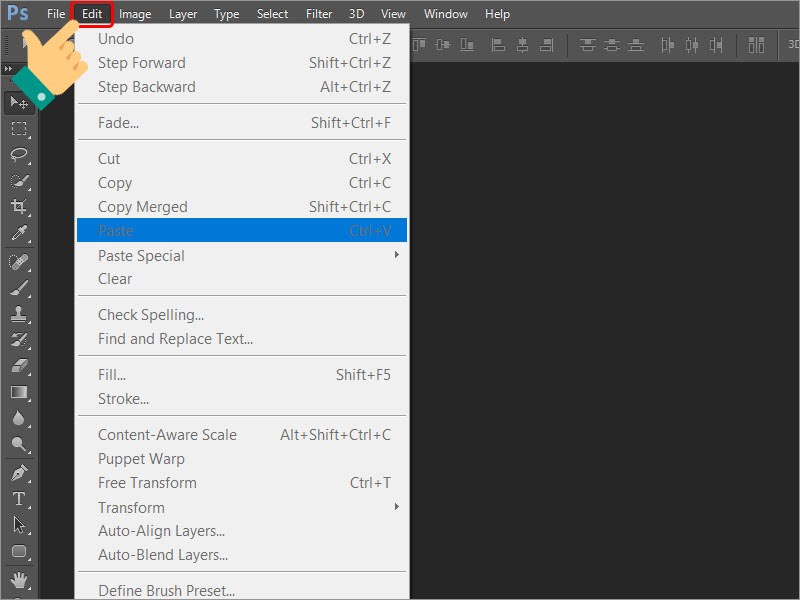
Bước 2: Chọn Preferences và chọn Performance.
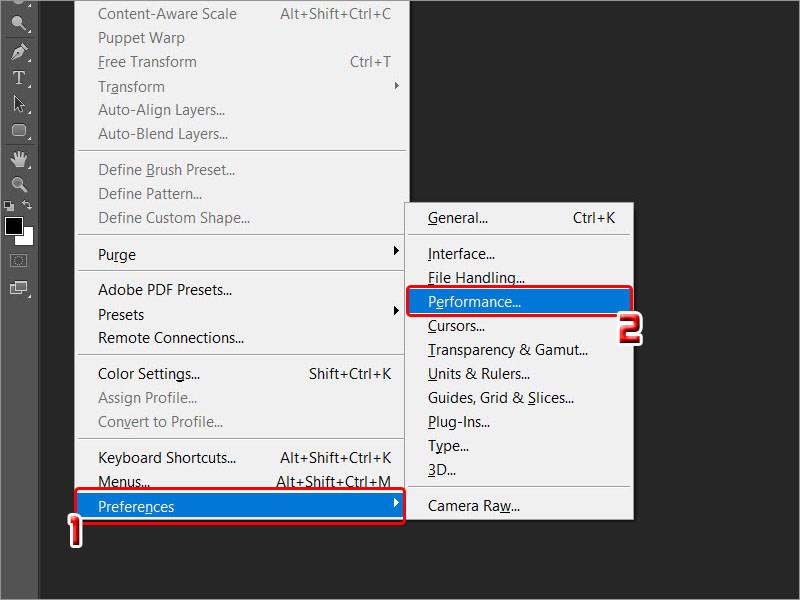
Bước 3: Tại mục Scratch Disks, bạn hãy chọn ổ đĩa bạn muốn sử dụng để làm Scratch disk trong Photoshop và nhấn OK. Lưu ý rằng hãy chọn ổ đĩa còn trống nhiều dung lượng nhé!

III. 4 Cách khắc phục lỗi scratch disks are full
1. Đổi ổ đĩa khác cho Scratch disks
Khi bạn sử dụng Photoshop và bị lỗi scratch disks are full, cách khắc phục dễ nhất là chọn ổ đĩa khác để làm Scratch disk. Bạn có thể chọn nhiều ổ đĩa 1 lúc.
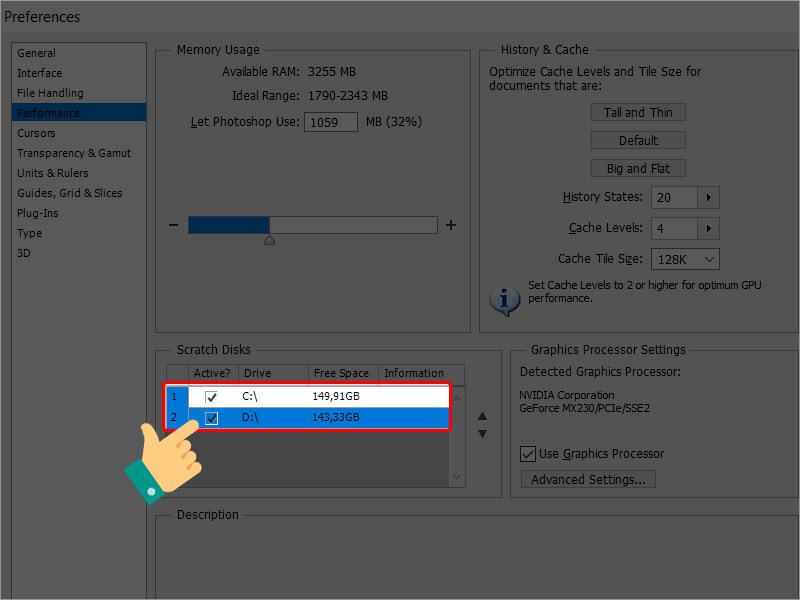
2. Xóa tập tin tạm thời trong Photoshop
Sau khi đổi ổ đĩa vẫn không có tác dụng, bạn hãy xóa các file tạm của các phần mềm cũng như file tạm của Photoshop. Trước khi xóa file tạm, bạn phải lưu ảnh của mình và tắt ứng dụng Photoshop.
Bạn hãy truy cập đường dẫn C:\Users\YOUR USERNAME\AppData\Local\Temp để mở thư mục chứa file tạm nhé.
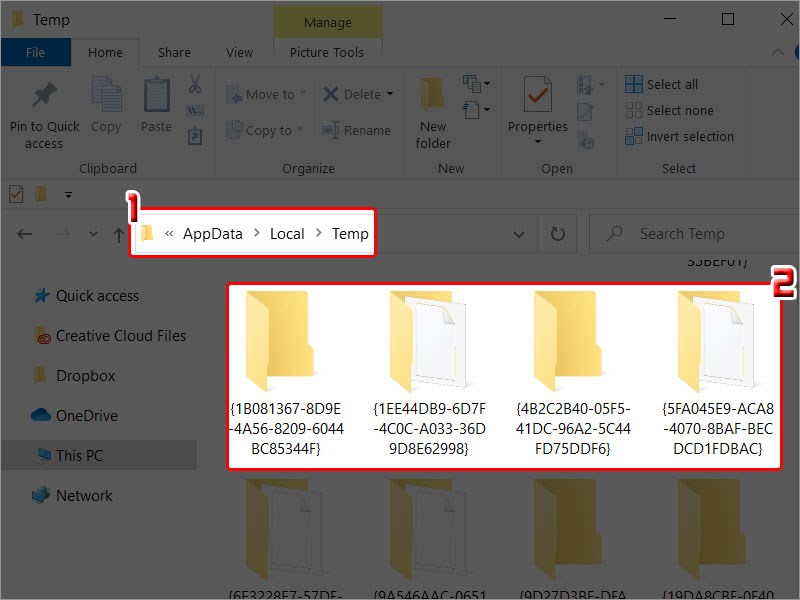
3. Giải phóng không gian trên ổ cứng
Để hạn chế lỗi scratch disks are full, bạn hãy giải phóng bộ bằng cách xóa các file rác trên ổ đĩa. Tuy nhiên, Photoshop chỉ sử dụng phần dung lượng trống không bị phân mảnh để làm Scratch Disks. Vì vậy, nhiều lúc ổ đĩa của bạn còn nhiều chỗ trống mà vẫn báo lỗi scratch disks full. Để khắc phục tình trạng này, sau khi giải phóng bộ nhớ, bạn hãy sử dụng Disk Defragmenter để chống phân mảnh ổ cứng.
Bước 1: Nhấn vào This PC.
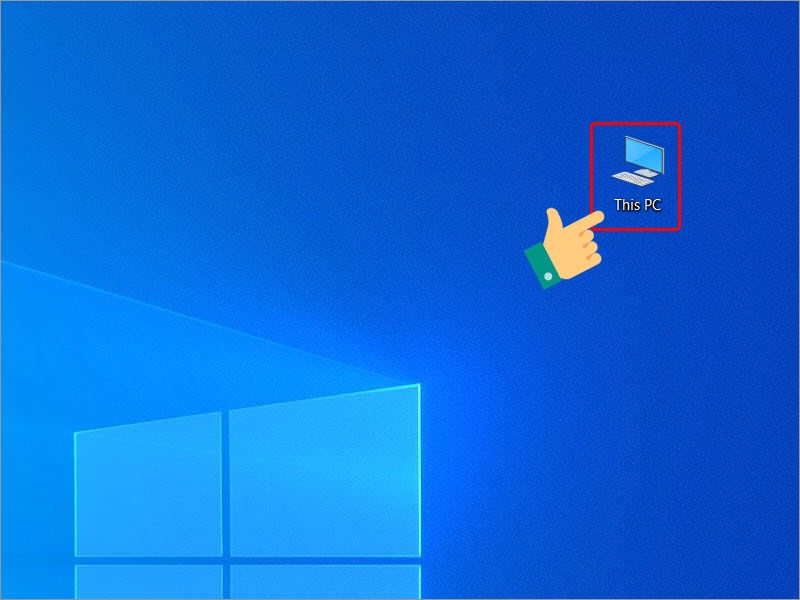
Bước 2: Nhấn chuột phải vào ổ đĩa bạn cần chống phân mảnh và chọn Properties.
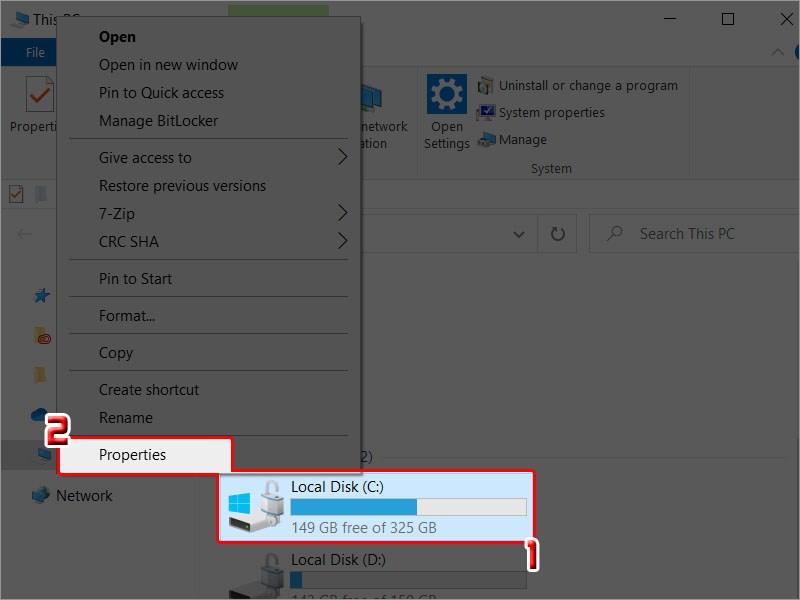
Bước 3: Nhấn vào Tools. Tại mục Optimize and defragment drive, chọn Optimize.
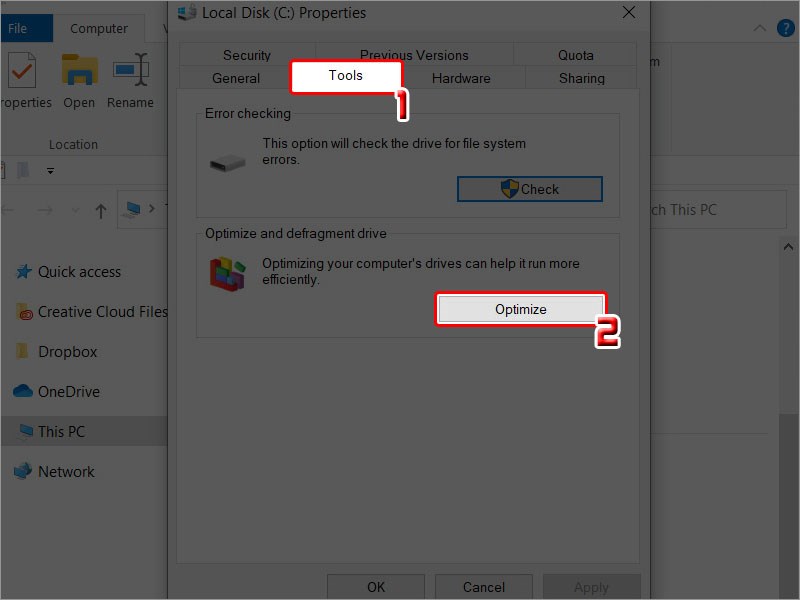
Bước 4: Chọn ổ bạn muốn chống phân mảnh và click vào Optimize.
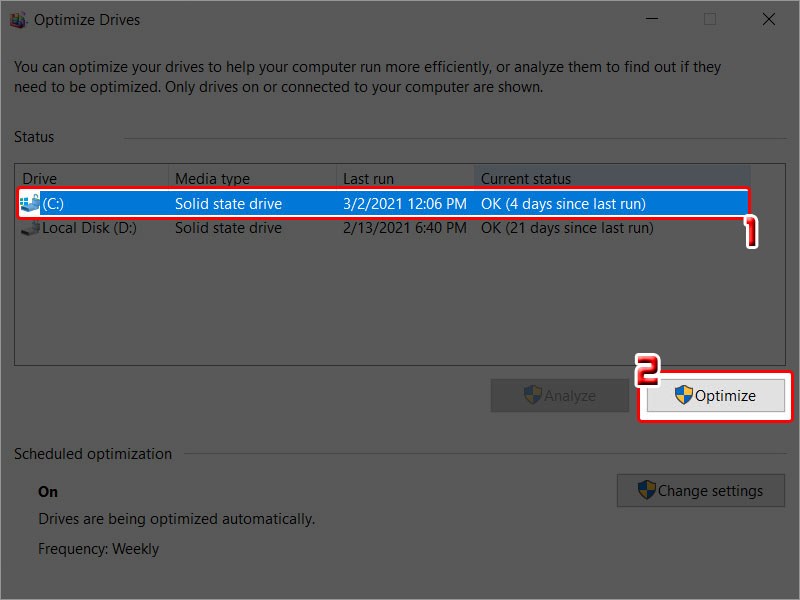
4. Khắc phục lỗi Scratch disk khi cắt ảnh
Khi bạn sử dụng Photoshop và đang cắt ảnh thì gặp lỗi scratch disks are full, nguyên nhân là do thông số bạn để cắt ảnh trên thanh công cụ không đúng đơn vị tính hoặc độ phân giải quá lớn. Bạn chỉ cần nhập kích thước và giá trị phân giải thấp hơn hoặc đổi đơn vị sang pixel là được.


